什么是 Chrome 软件报告工具以及如何禁用它?
已发表: 2020-04-17Chrome 可能是我用过的最简单和用户定制的互联网浏览器。 但是,您知道公司必须添加多少支持因素才能让我们惊叹不已。 Chrome Software Reporter是监控 Chrome 安装并报告是否存在任何差异的工具之一。
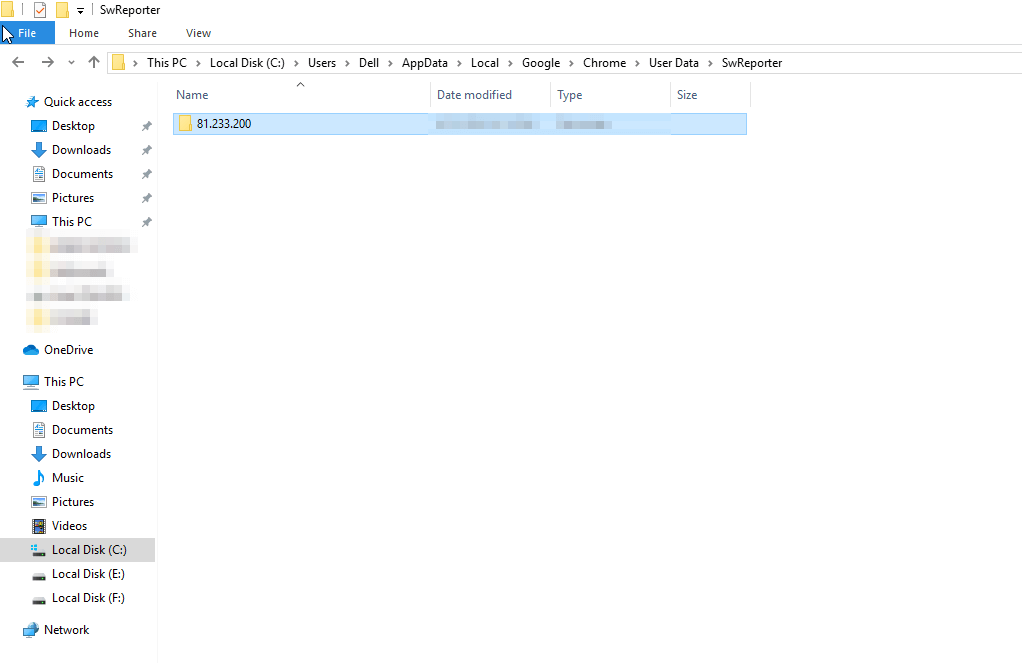
Chrome Software Reporter 不断在您在 Chrome 浏览器中使用的机器上工作,它会检查 Chrome 中的漏洞或故障,并仅在当时和那里删除这些漏洞或故障。
另请阅读:如何将 Chrome 设置重置为默认值
什么是 Chrome 软件报告工具?
作为 Chrome 清理工具的一部分,Chrome 软件报告器会扫描您系统的驱动器并将报告转发给 Google。 稍后,谷歌浏览器会分析扫描结果以检查它是否应该继续并告诉用户卸载/删除一些可能会妨碍整体浏览体验的不需要的软件。
该工具已经内置在我们的系统中,可以将软件从与 Chrome 的问题一样模糊,到像不请自来和意外的广告一样具体。 简而言之,任何可能干扰用户在 Chrome 上浏览体验的内容,都可能会被该工具删除。
请注意,该工具旨在仅扫描与 Chrome 相关的文件夹,因此请放心,该工具不会访问任何其他信息。
查看 Chrome Software Reporter 工具在您的计算机上扫描的文件夹。
用户面临的主要问题之一是,每当 Chrome Software Reporter 工具扫描驱动器时,系统都会对电池造成高负载。 该工具比其他任何工具消耗更多的电池,因为扫描需要几分钟,系统上其他正在进行的活动可能会受到影响。
另一个问题是许多用户指出的隐私问题,因为它会扫描 Chrome 文件夹和相关内容。
为了知道在哪里可以找到 Chrome Reporter 工具,如下所示:
C:\Users\USERNAME\AppData\Local\Google\Chrome\UserData\SwReporter\VERSION\software_reporter_tool.exe
另请阅读:如何在 Windows 上禁用 Google Chrome 多个进程
禁用 Chrome 软件报告工具
在上述解释之后,我们可以得出结论,它是您系统中非常方便的工具。 但是,由于巨大的电池消耗或隐私问题,许多用户希望阻止或禁用 Chrome 软件报告工具。 我们尊重您的决定。
有时,如果工具开始消耗越来越多的电池,当前正在进行的工作就会受到影响。 由于高电池使用或工具停止工作的情况,我们没有任何其他选择,只能禁用它。 让我们看看这里禁用 Chrome Software Reporter 工具的方法:
1.删除使用该工具的权限
禁用 Chrome Software Reporter 工具的最常见和最简单的方法之一是删除权限,这样任何用户都无法访问该文件夹。
A. 到达以下路径; 右键单击“ exe ”并选择“属性”
C:\Users\USERNAME\AppData\Local\Google\Chrome\UserData\SwReporter\VERSION
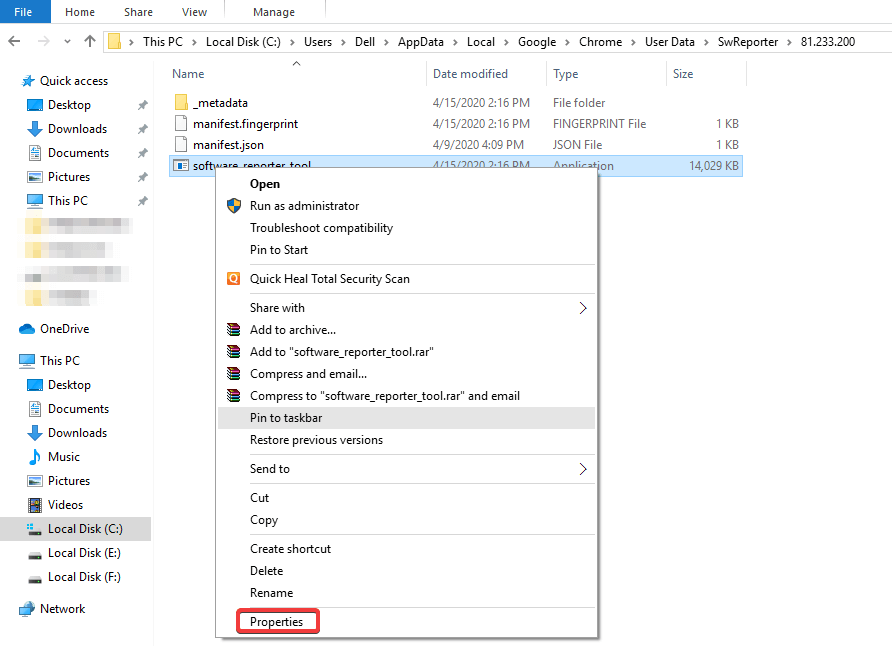
B. 点击“安全”选项卡,点击“高级”,然后选择“禁用继承”。
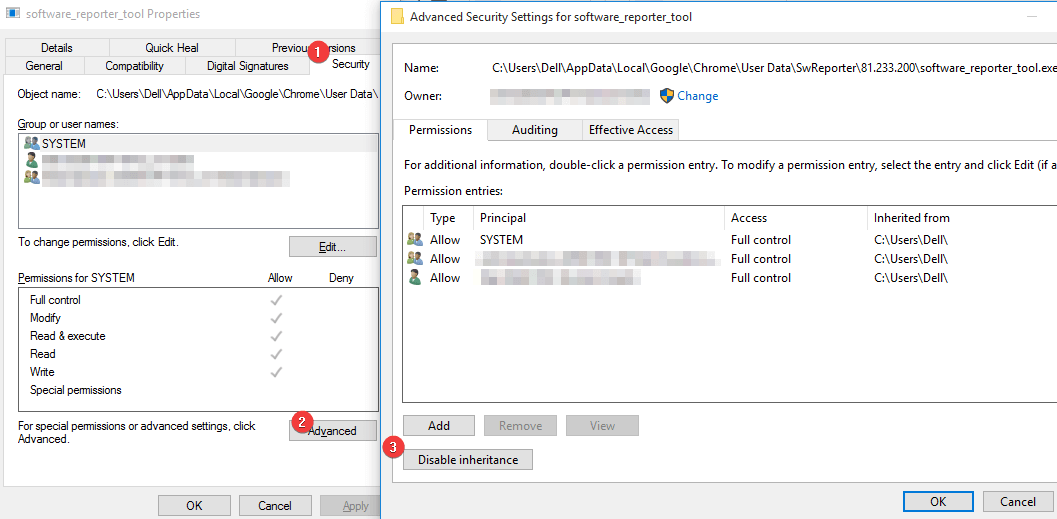
C. 单击“禁用继承”后,将打开一个新的弹出窗口,您需要在其中选择“从该对象删除所有继承的权限”。 你现在都准备好了。
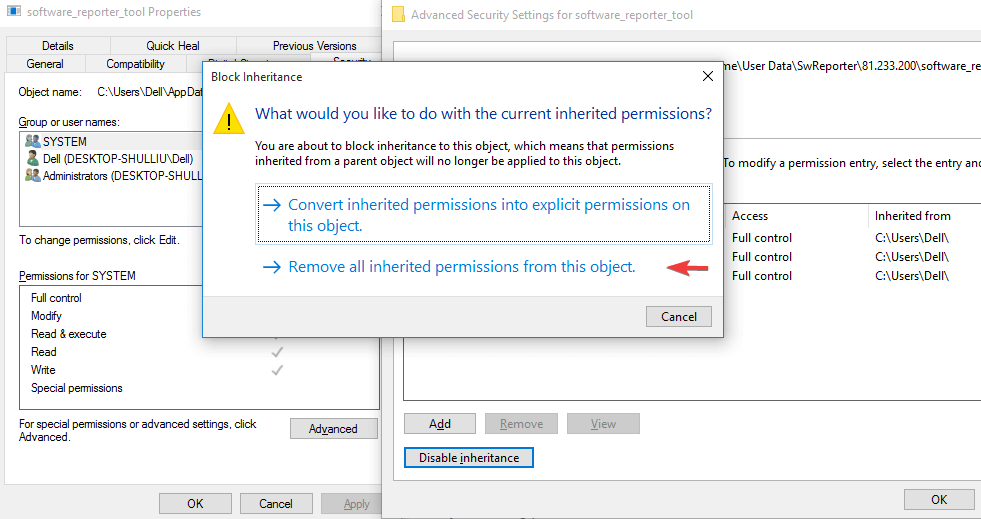
D. 单击应用,然后在此之后,任何用户都无法访问该工具,并且没有更新的更新对其产生任何影响。
禁用软件报告器 tool.exe 是否安全?
另请阅读:最佳 Google Chrome 安全扩展
2.从谷歌Chrome浏览器本身更改设置
另一种禁用 Chrome 软件报告工具的方法是切断课程本身的线路。 如果未发送报告,则不会进行任何分析以删除该软件。
A. 打开谷歌 Chrome浏览器; 选择设置(从汉堡菜单中)并单击高级(屏幕上最左侧的中间空间)

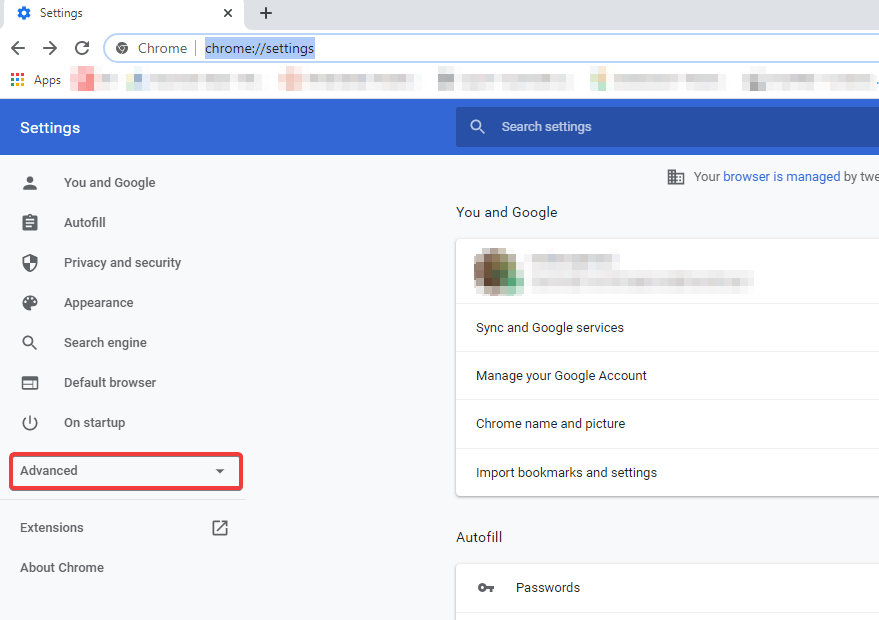
B. 从列出的选项中选择“系统”并禁用“谷歌浏览器关闭时继续运行后台应用程序”
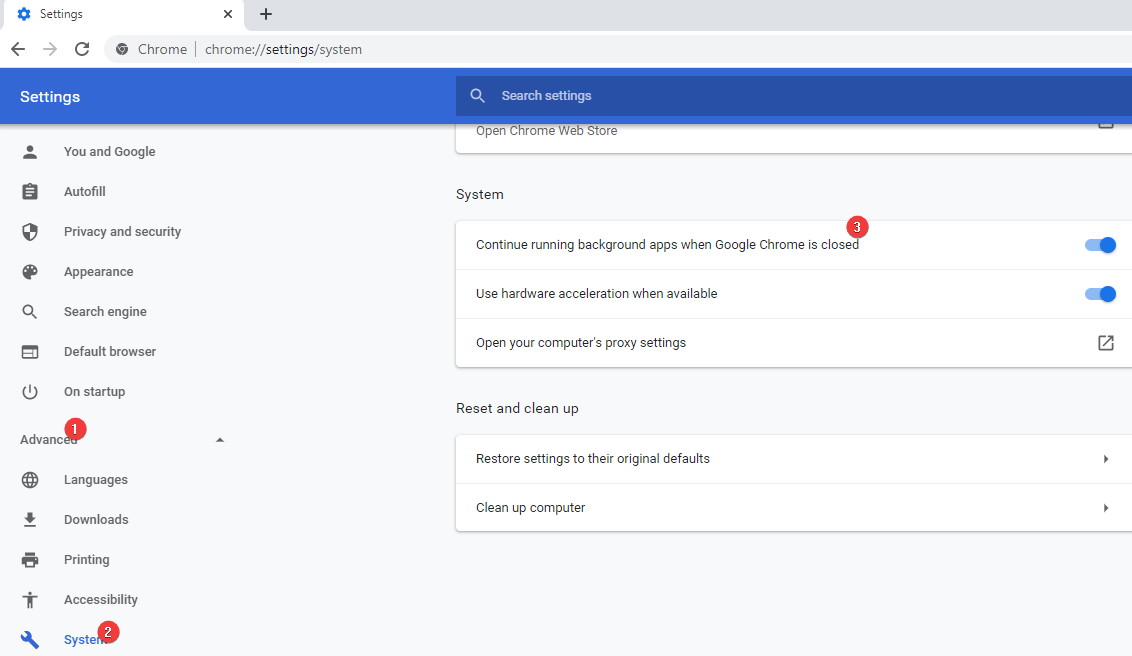
C. 现在,在下面的标题“休息和清理”上,单击“清理计算机”选项。
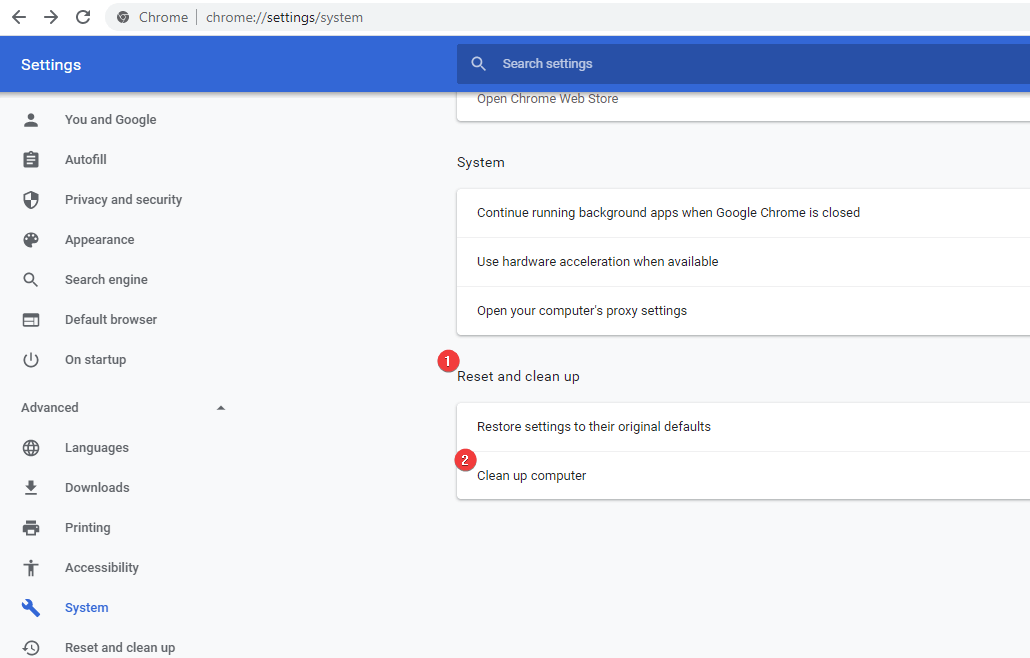
D. 这将打开一个页面,您需要在其中禁用“向 Google 报告有害软件的详细信息”。
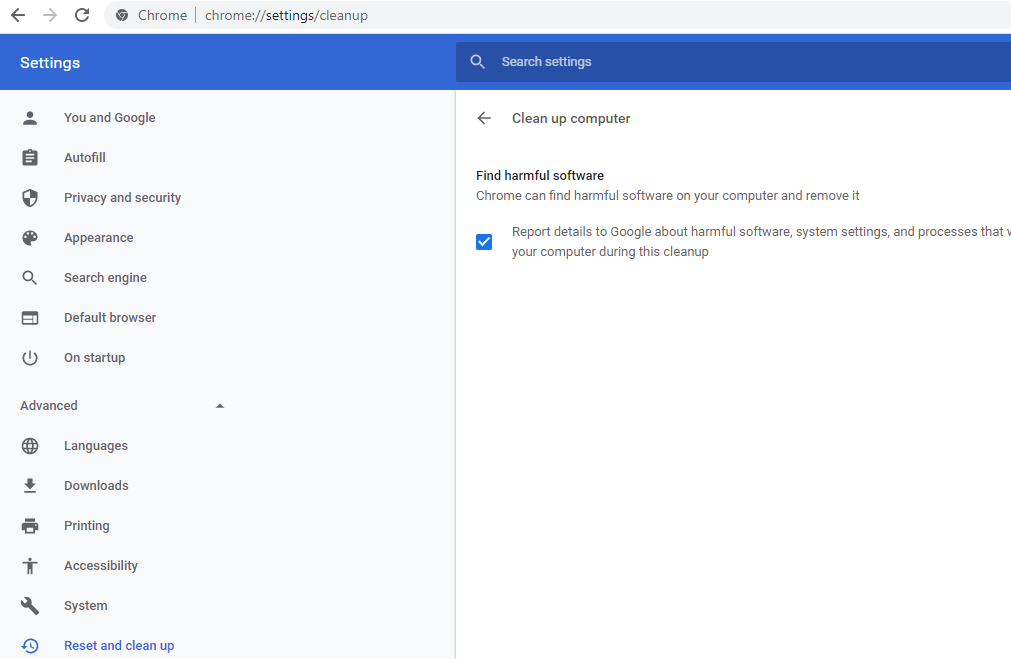
您已准备好禁用 Chrome 软件报告工具,因为此方法首先会阻止该工具将扫描结果发送给 Google。 答对了!!
另请阅读:如何优化浏览器
3. 使用注册表编辑器禁用 Chrome 软件报告工具
注册表编辑器是上述所有方法中非常简单的方法,可让您禁用扫描计算机以及向 Google 发送报告。 那么让我们开始吧:
A. 按Windows + R; 输入“注册表”; & 你会看到注册表编辑器窗口打开。 现在您单击(最左侧) HKEY_LOCAL_MACHINE
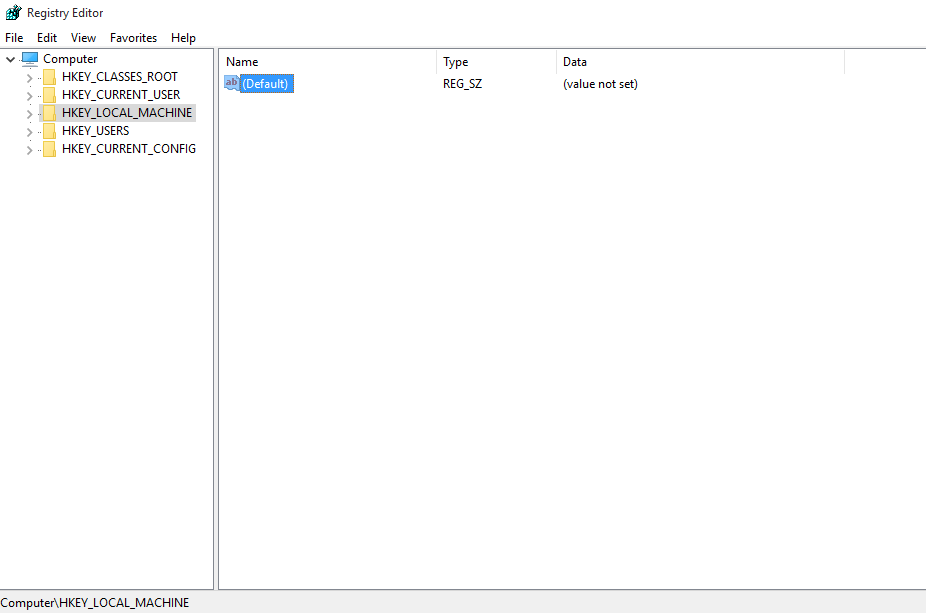
B. 探索HKEY_LOCAL_MACHINE,深入“软件”和“策略”。
C. 在这里,在“Policies”标题下创建一个名为 Google 的 Key 。
D. 下一步是在Google下创建另一个 Key命名为Chrome
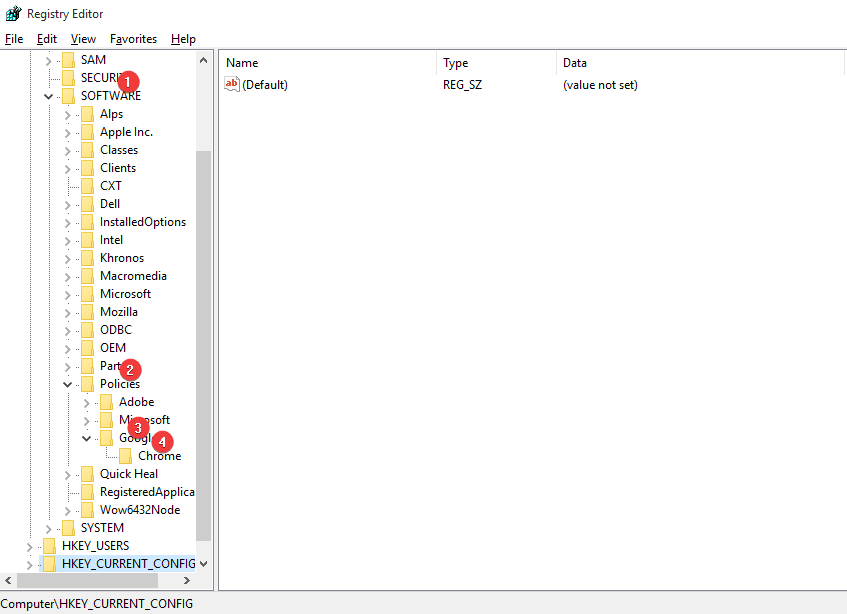
E. 右键点击“Chrome”; 探索“新建”并单击“DWORD(32 位)”选项。 将名称设置为“ChromeCleanupEnabled”并按照相同的过程创建另一个 DWORD 并将其命名为“ChromeCleanupReportingEnabled”。
F. 确保将两个 DWORD 的值都设置为“0”(右键单击 Dword 并选择“修改”)
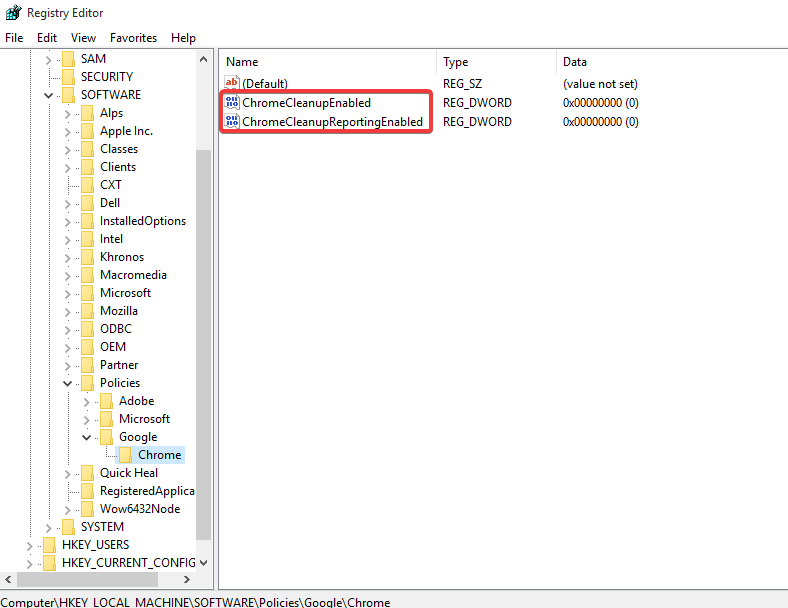
将这两个注册表放在此处将停止扫描计算机,也不会向 Google 发送报告。
如果将来您希望启用 Chrome 软件报告工具,请删除这两个注册表。
包起来
使用Chrome 软件报告工具对您的系统无害,因为它实际上有助于清理 chrome 浏览器故障(如果有)。 可以通过使用其他防病毒软件来禁用它。 但是,为了节省电池和您的浏览历史隐私,您可以继续禁用该工具。
不要忘记提及您用来禁用最适合您的 Chrome 软件报告器的任何其他方法。
下一篇:iPhone SE(第 2 代)在 COVID-19 锁定期间推出
